- Veröffentlicht von Amy Shao am 19.11.2025 Hier ist das lang erwartete V...
- Hallo, ich bin Amy Shao, eine Reisevideografin aus Seattle. Drei Jahre lang...
- published Amy Shao 6/10/25 Die Wartezeit auf etwas Neues und Außergewöh...
- Mit dem neuesten Update des VSDC Video Editors starten wir gemeinsam in ein...
Wie ein Logo zum Video auf Windows-PC hinzufügen
Wenn Sie Videos verwenden, um Ihr Unternehmen zu fördern, ist es möglicherweise eine gute Idee, ein Logo aufzustempeln. Dies hilft Ihnen nicht nur, die Markenbekanntheit zu steigern, sondern ist auch eine todsichere Möglichkeit, Ihre Inhalte vor unerwünschten Änderungen zu schützen.
In diesem Tutorial zeigen wir Ihnen, wie Sie einem Video in VSDC-einer kostenlosen Videobearbeitungssoftware für Windows, schnell ein Logo hinzufügen können. Als nichtlinearer Editor hilft es, mehrere Videos und Bilder in einer Szene anzuzeigen, diese Dateien zu mischen und zu überlagern.
Bevor wir beginnen, stellen Sie sicher, dass Sie Ihr Logo in hoher Qualität zur Hand haben. Sie lernen zunächst, wie Sie eine Videodatei überlagern und dann, wie Sie sie monochrom und halbtransparent machen können.
So fügen Sie einem Video in VSDC ein Logo hinzu
Wenn Ihr Logo von einem professionellen Designer entworfen wurde, wurde es wahrscheinlich in einem der folgenden Formate geliefert: AI, EPS, PDF, SVG, PNG oder JPG. Für unsere Zwecke ist ein PNG-Logo mit transparentem Hintergrund die beste Option. Solche Logos sehen natürlicher aus, als wären sie ursprünglich in das Video eingebettet. Wenn Sie jedoch keine PNG-Datei haben, ist dies kein Problem. VSDC unterstützt fast alle bekannten Formate.
Schritt 1. Starten Sie VSDC und importieren Sie Ihr Filmmaterial über die Schaltfläche Importieren von Inhalten auf dem Startbildschirm.
Schritt 2. Verwenden Sie das Menü Objekt hinzufügen und wählen Sie Bild aus. Dann finden Sie das Logo auf Ihrem PC.
Anschließend wird das Fenster mit den Positionseinstellungen des Objekts angezeigt, in dem Sie aufgefordert werden, die Bildposition auf der Timeline anzupassen. Stellen Sie sicher, dass Sie Neue Ebene hinzufügen auswählen. Auf diese Weise wird das Bild eine Ebene über dem Filmmaterial auf der Timeline platziert, was die Optimierung erleichtert.
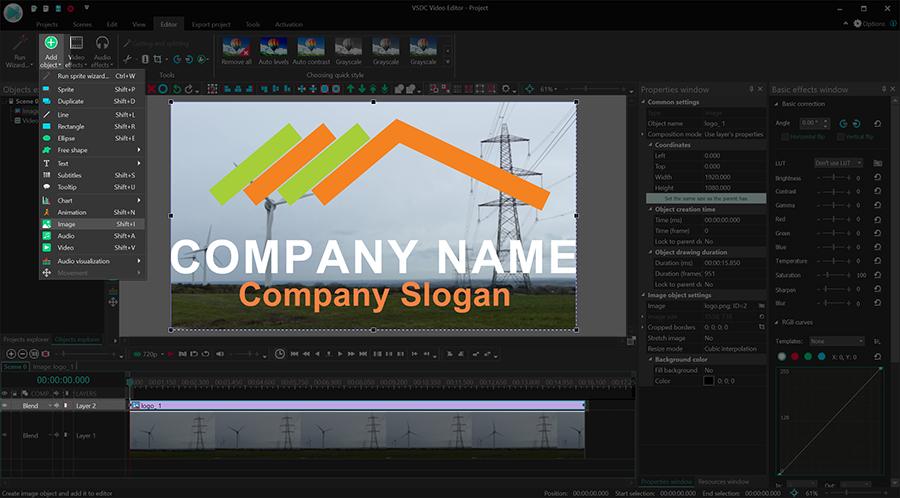
Schritt 3. Ändern Sie die Größe und platzieren Sie das Logo an der gewünschten Stelle. Sie können es beispielsweise in der Ecke platzieren oder auf die Größe der Szene ausdehnen und nahezu transparent machen, um ein Wasserzeichen zu erstellen.
Nachdem Sie Ihrem Video ein Logo hinzugefügt haben, müssen Sie lediglich sicherstellen, dass das Logo im gesamten Video sichtbar ist. Passen Sie dazu einfach die Dauer der Dateien in der Szene an. Der einfachste Weg, dies zu tun, besteht darin, die Logodatei in der Timeline manuell mit der Maus zu dehnen. Anstatt ein Logo ohne Unterbrechung anzuzeigen, lassen die Ersteller es manchmal während des Videos mehrmals erscheinen.
Wie ein Logo halbtransparent oder monochrom Machen?
Um das Logo in Ihrem Video halbtransparent zu machen, müssen Sie die Deckkraft verringern: Es ist so einfach wie 1-2-3. Wählen Sie das Logo auf der Timeline aus und gehen Sie zum Menü Werkzeuge oben. Wählen Sie als Nächstes das Schraubenschlüsselsymbol aus und schalten Sie Opazität um, um den gewünschten Effekt zu erzielen.
Sie können das Logo auch mithilfe von Farbfiltern anpassen oder sogar monochrom gestalten. Verwenden Sie einfach einen der Stile aus dem Menü "Quick Style Auswahl".
Sie haben kein Logo? Erstellen Sie in Sekundenschnelle ein Textwasserzeichen
Anstelle eines Logos können Sie Ihrem Video ein Textwasserzeichen hinzufügen. Verwenden Sie diese Option, um den Namen Ihrer Marke, Ihr Social-Media-Handle oder Ihre Website-Adresse anzugeben.
Exportieren Sie Ihr Video mit einem Logo
Wenn Sie fertig sind, öffnen Sie die Registerkarte Projekt exportieren und wählen Sie das gewünschte Format zum Exportieren Ihres Videos aus. Denken Sie daran, dass Sie den Videocodec, die Qualität, die Auflösung, die Größe und andere Parameter ändern können, bevor Sie die Datei speichern. Sie können es auch direkt auf YouTube, Web >> Für YouTube, hochladen.
Probieren Sie es aus! Laden Sie die neueste Version von VSDC auf Ihren PC herunter und fügen Sie Ihren Videos ein Logo hinzu. VSDC ist völlig kostenlos, liest alle Multimedia-Formate und platziert nach dem Export keine unerwünschten Wasserzeichen auf Ihrem Video.
Möchten Sie, Ihre Marke im Video-Intro oder Outro zu präsentieren? Sie können verschiedene Effekte auf das Logo anwenden und es kreativ anzeigen! Ein Beispiel finden Sie in diesem Tutorial: